MiroとBoardmixは、チームコラボレーションのためのユニークな機能を提供する2つの人気のあるプラットフォームです。Miroはインタラクティブなホワイトボードで知られていますが、Boardmixはさまざまなクリエイティブでコラボレーティブなタスクに対応した多用途で使いやすいインターフェースを提供します。このガイドでは、MiroボードをエクスポートしてBoardmixにインポートし、インポートしたコンテンツを最適化するプロセスを説明します。これにより、生産性を向上させることができます。
なぜ異なるツールを統合して使用するべきなのか?
異なるツールを統合して使用することは、生産性を最大化し、各プラットフォームの強みを活かすために重要です。Miroはブレインストーミングや詳細な図表作成に優れており、Boardmixは情報の整理とプレゼンテーションに強力な機能を提供します。これらのツールを統合することで、ワークフローを強化し、プロセスを効率化し、チームが両方のプラットフォームの最良の機能にアクセスできるようになります。この統合により、プロジェクトの異なるステージ間でのスムーズな移行が可能になり、チームメンバーの学習コストを削減し、より一貫性のある効率的な作業環境が促進されます。
MiroボードをBoardmixにインポートする方法
MiroボードをBoardmixにインポートすることは、コラボレーションを大いに強化できる簡単なプロセスです。スムーズなファイル変換を確実に行うために、以下の手順に従ってください。
方法1:BoardmixダッシュボードからMiroソースボードをインポート
これは、完全なMiroファイルをインポートする最も簡単な方法で、互換性のあるファイルはBoardmixで編集可能です。(ファイルには、カード、コネクタ、フレーム、画像、図形、付箋、テキスト要素が含まれます)
1.まず、Boardmixページにログイン後、直接ワークスペースに入ります。

2.Boardmixワークスペースに入ると、クイックアクセスに「Miroボードのインポート」が表示されます。アイコンをクリックして、ファイル転送ページに直接移動します。
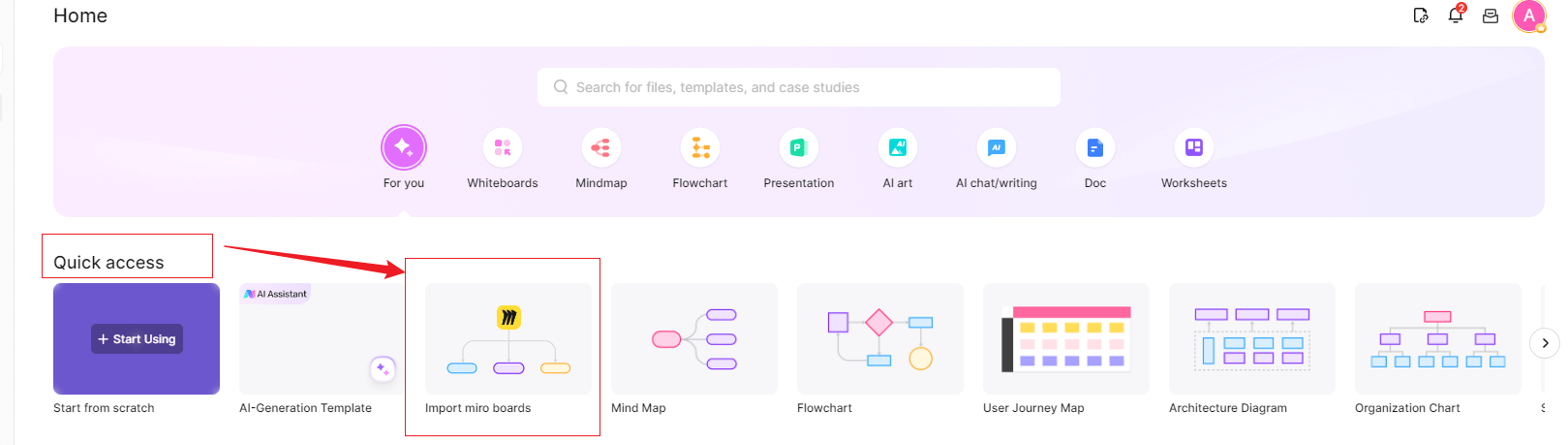
3.次に、操作のヒントが表示されます。内容を確認し、「OK」をクリックします。
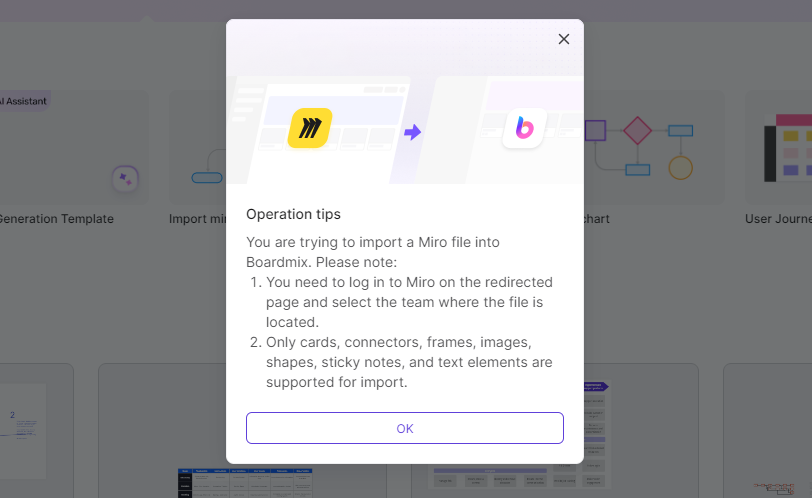
4.リダイレクトされたページでMiroにログインし、ファイルが保存されているチームを選択します。インポートに対応しているのは、カード、コネクタ、フレーム、画像、図形、付箋、テキスト要素のみです。ログイン後、「再度追加」をクリックします。
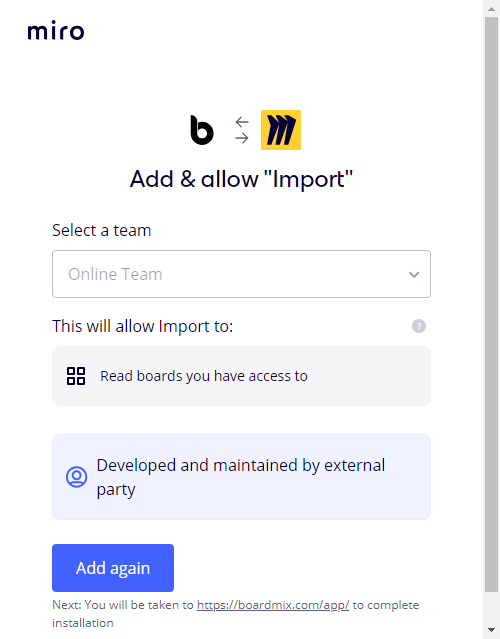
5.次に、Boardmixチーム内でインポートするファイルの保存場所を選びます。
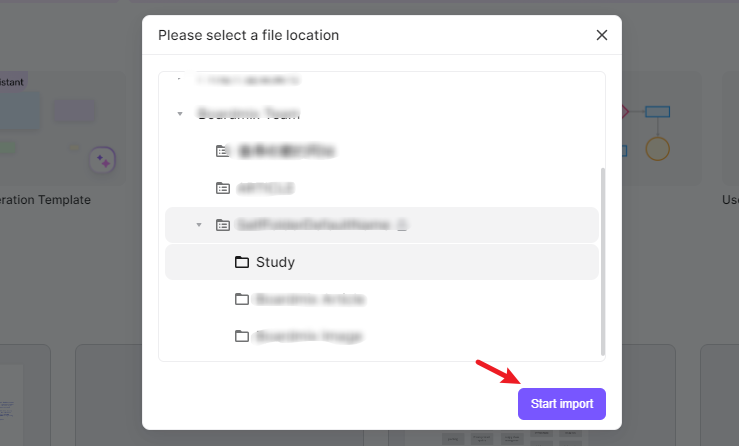
6.インポートしたいMiroファイルを選択します。
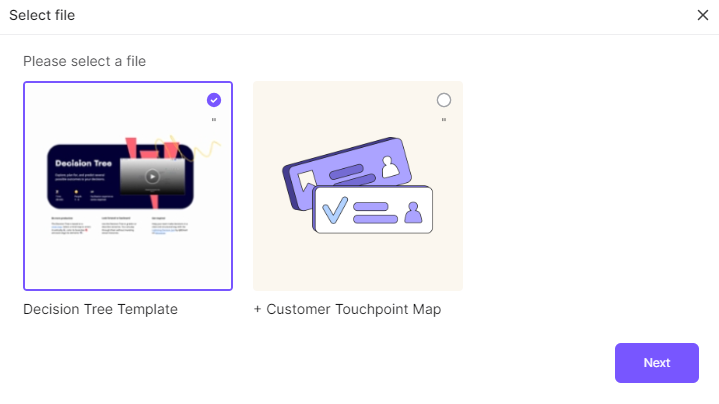
7.最後に「次へ」をクリックすると、ファイルがBoardmixのホワイトボードに直接インポートされます。
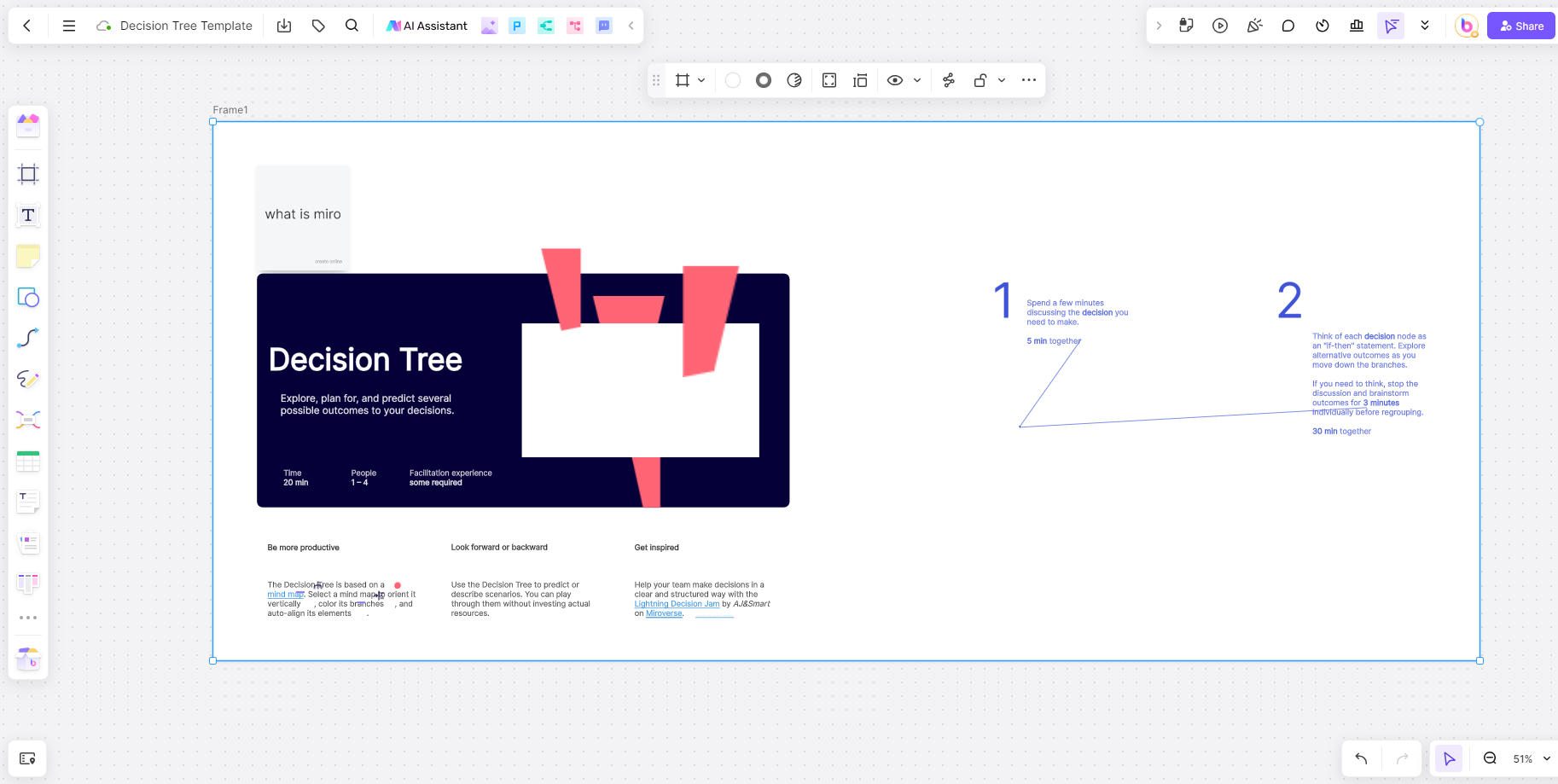
方法2:MiroファイルをBoardmixボードにインポートする
Boardmixは、画像やPDFなどの多くのフォーマットのファイルのインポートをサポートしています。Miroファイルを画像やPDFとしてエクスポートし、その後Boardmixのホワイトボードにインポートする方法です。この方法でエクスポートされたMiroファイル内の要素は編集できませんが、ブラシツールでラベルを付けることができます。
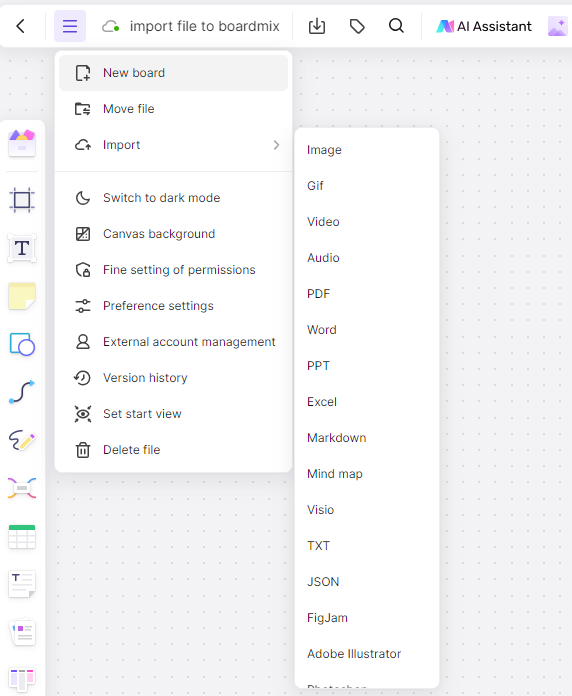
1.まず、Miroアカウントにログインし、Miroボードを開き、エクスポートしたいボードに移動します。
2.次に、ボード右上の矢印メニューをクリックします。
3.その後、「このボードをエクスポート」を選択し、希望するファイル形式(例:PDF、画像、CSV)を選びます。
4.エクスポートしたファイルをローカルデバイスに保存します。
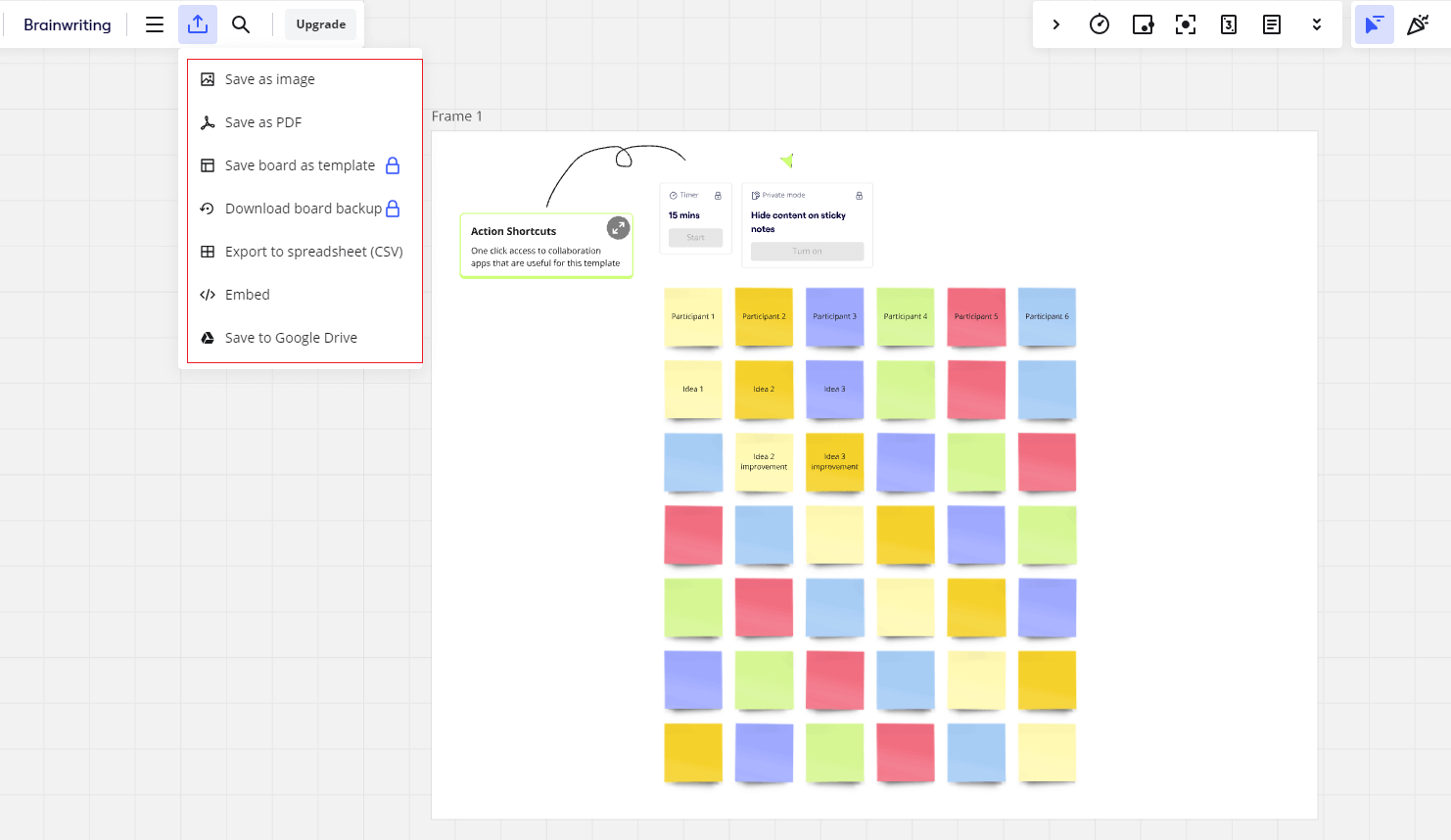
Boardmixにファイルをインポートする方法:
1.Boardmixを開き、新しいプロジェクトを作成するか、既存のプロジェクトを開きます。
2.左側の3点ボタンをクリックし、「アップロード」を選択して、ローカルデバイスからインポートするファイルをアップロードします。
3.また、インポートするファイルを直接Boardmixホワイトボードにドラッグ&ドロップすることもできます。
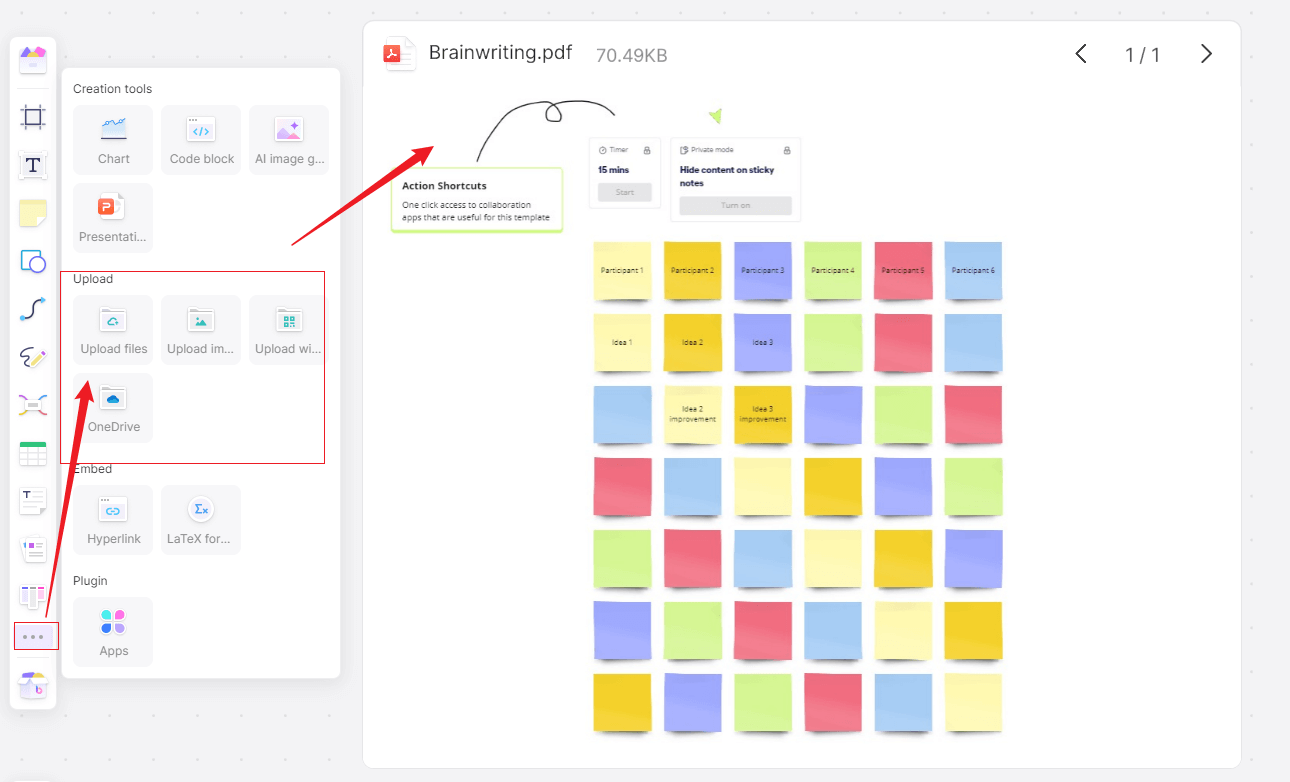
よくある問題のトラブルシューティング:
1.ファイルが正しくアップロードされない場合は、ファイル形式を確認し、Miroから再度エクスポートしてみてください。
2.アップロード中にインターネット接続が安定していることを確認してください。
BoardmixにインポートしたMiroボードの最適化方法
MiroボードがBoardmixに正常にインポートされた後、Boardmixの機能を最大限に活用するためにコンテンツを最適化する必要があります。以下にいくつかのヒントを示します:
レイアウトと要素の調整
インポート後、Boardmixのインターフェースに合わせて要素を再配置する必要がある場合があります。要素をドラッグ&ドロップして論理的に整理し、コンテンツがスムーズに流れるようにします。Boardmixの整列および分布ツールを使用して、すべての要素が均等に配置され、整列されていることを確認します。これにより、ボードがよりプロフェッショナルに見え、ナビゲートしやすくなります。
様々なアイコンの追加
Boardmixの注釈ツールを使用して、インポートしたコンテンツの重要な部分にコメント、ノート、ハイライトを追加します。これにより、追加のコンテキストを提供したり、重要な情報を目立たせたりすることができます。クイックリマインダー、アクションアイテム、またはフィードバック用に付箋を追加できます。Boardmixの付箋は非常に柔軟で、色分けして異なる種類の情報をカテゴリー分けすることができます。
一貫性と明確さの維持
ボードの視覚スタイルが一貫していることを確認します。色、フォント、サイズを調整して、プロジェクトの全体的なテーマに合わせます。一貫性を保つことで、プロフェッショナルな外観を維持し、コンテンツを追いやすくします。
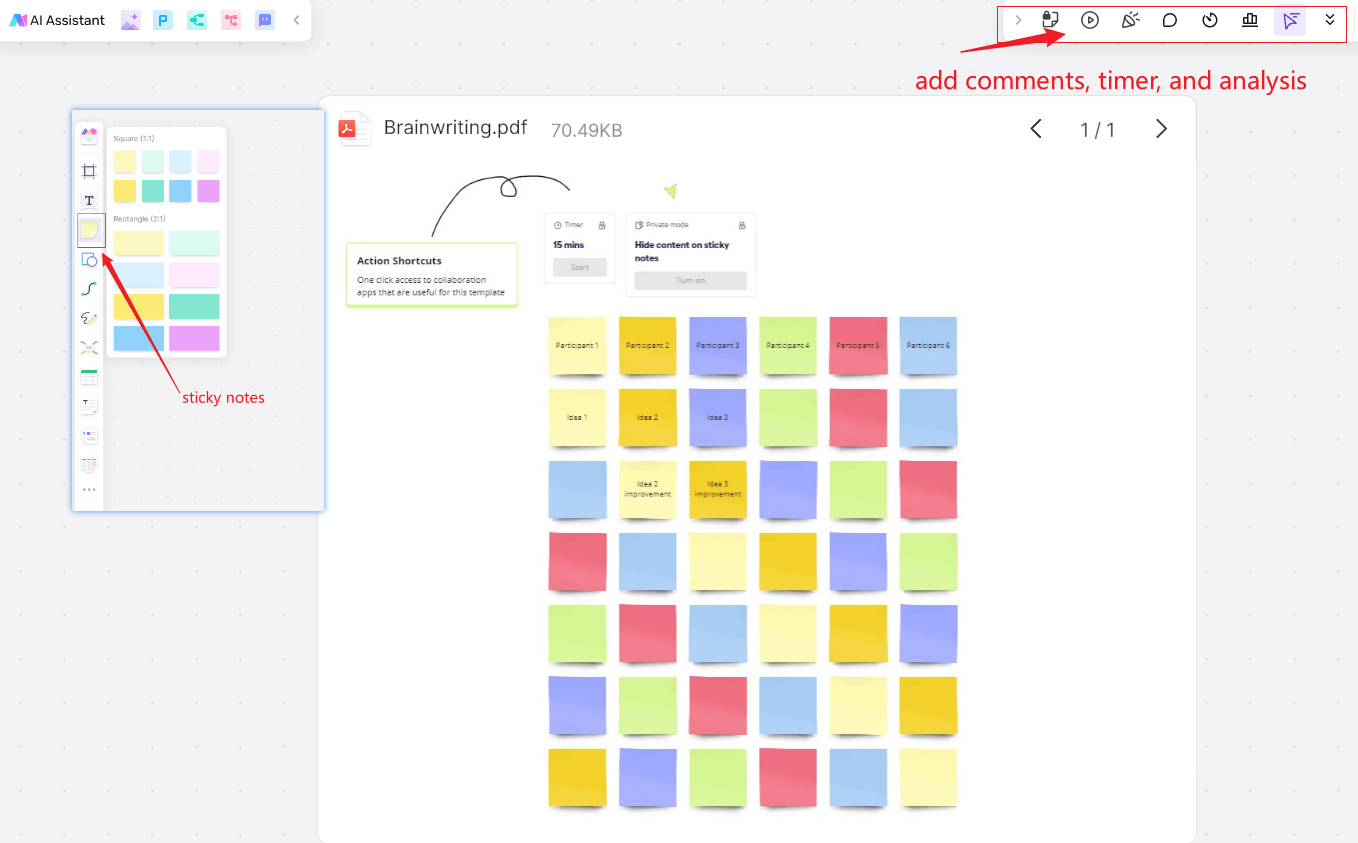
なぜBoardmixはMiroボードと互換性があるのか?
BoardmixがMiroボードと互換性がある理由は、その柔軟で直感的なデザインにあります。両方のプラットフォームは、効果的なコラボレーションとアイデアの可視化を促進することを目的としており、これにより自然な相乗効果が生まれます。
多様なインポートオプション
Boardmixは、Miroでよく使用されるPDFやPNGなどのさまざまなファイル形式をサポートしており、さらにハイパーリンクの埋め込みにも対応しています。この多様性により、Miroのコンテンツを簡単にBoardmixに転送でき、互換性の問題を心配することなく作業を進めることができます。図表やフローチャート、ブレインストーミングセッションなど、さまざまな作業に対応できるのがBoardmixの特徴です。
豊富なツールセット
Boardmixは、Miroの機能を補完する豊富なツールを提供しています。付箋やコネクタ、図形、注釈など、Boardmixにはインポートしたコンテンツを強化するために必要なすべてのツールが揃っています。この包括的なツールセットにより、ユーザーは既存の作業に基づいてアイデアをさらに発展させることができ、ゼロからやり直す必要はありません。
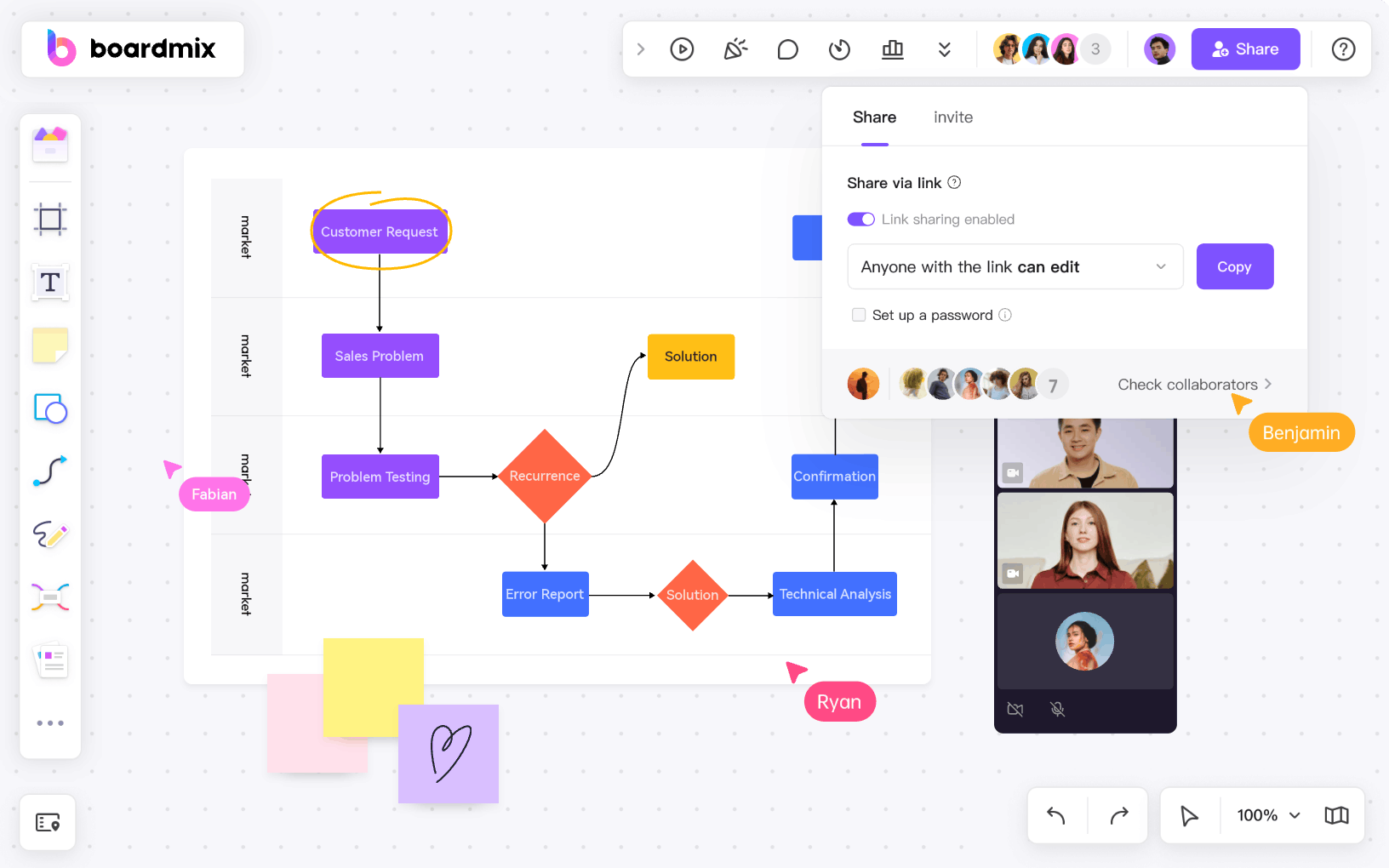
カスタマイズと柔軟性
Boardmixは広範なカスタマイズ機能を提供し、ユーザーが自分のニーズに合わせて作業スペースを調整できるようにしています。この柔軟性により、インポートしたMiroボードを希望するレイアウトやスタイルに合わせて調整・最適化することができます。ユーザーは簡単にコンテンツを変更・強化できるため、さまざまなコラボレーションプロジェクトに対応可能な非常に柔軟なプラットフォームです。
コラボレーション機能
MiroとBoardmixはどちらもリアルタイムでのコラボレーションを重視しており、チームがどこにいても一緒に作業できるようにしています。Boardmixはライブ編集、コメント、注釈をサポートしており、コラボレーションプロジェクトが中断することなく続けられます。このコラボレーションの重視により、MiroからBoardmixへの移行中でもプロジェクトの勢いが維持されます。
これらの要素により、BoardmixはMiroのコンテンツを統合し、さらに発展させるための理想的なプラットフォームとなっています。チームの作業フローをスムーズで効率的に保つことができます。
MiroとBoardmixを統合することで、チームの生産性と創造性を大いに高めることができます。MiroボードをエクスポートしてBoardmixにインポートすることで、両プラットフォームの強みを活かし、シームレスで効率的なワークフローを作り出せます。インポートしたコンテンツの最適化を行うことで、Boardmixの機能を最大限に活用し、両プラットフォーム間の互換性によりスムーズなファイル変換が保証されます。統合の力を活用し、MiroとBoardmixでコラボレーションプロジェクトを次のレベルへ進めましょう。












